应用自动更新怎么关闭?手机和电脑关闭软件自动更新
软件自动更新虽然很方便,但是有时却会违背用户的想法,本来原来的版本用得很顺手,更新后还要重新适应新的界面或者功能,如果你不需要使用新的功能,可以关闭应用自动更新。接下来我们分手机和电脑,为大家讲解应用自动更新怎么关闭。
手机应用自动更新怎么关闭
如果你要关闭手机应用的自动更新,一般手机应用更新需要通过应用商店,在应用商店内进行设置可以关闭自动更新。
苹果手机应用自动更新怎么关闭
首先我们来看苹果手机应用自动更新怎么关闭,具体操作步骤如下:
打开iPhone的设置页面,点击「App Store」,在打开的界面内拖动滑动按钮,关闭「App 更新」,应用自动更新被关闭,这就是iPhone如何关闭应用自动更新的具体操作步骤。
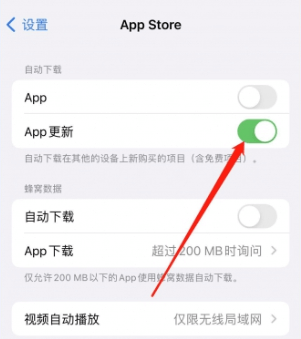
安卓手机应用自动更新怎么关闭
如果你使用的是安卓手机,根据手机品牌和型号的不同,具体操作步骤也会有所差异,但是整体来看还是可以以此为参考:
步骤1. 打开手机应用商店,点击右下角的「管理」或者「我」,再找到设置图标,点击进入「设置」页面。
步骤2. 在这里能看到手机应用的更新设置,点击「WLAN下自动更新(下载并安装)」,可以选择对软件更新方式进行进一步选择。
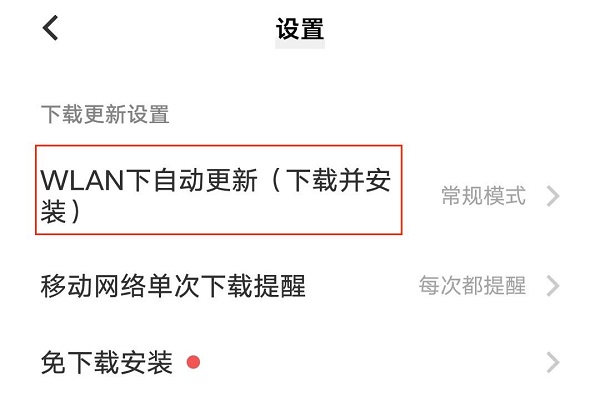
步骤3. 选择「关闭自动更新」,手机软件自动更新被关闭。
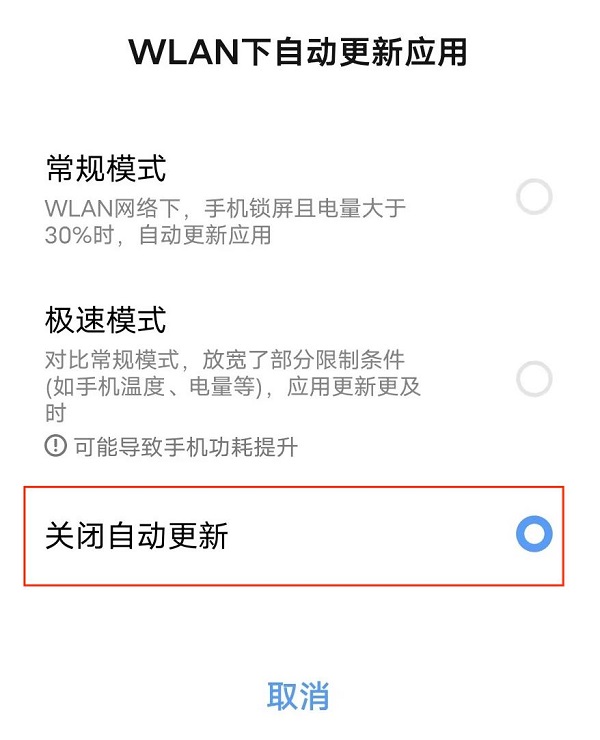
如果关闭自动更新之后,需要更新软件,可以在软件内进行手动更新,点击「我>设置」进入软件设置界面,然后找到「关于我们」点击进入,然后点击「检查更新」,如果有新的版本软件会开始下载更新。
电脑应用自动更新怎么关闭
电脑应用自动更新怎么关闭?同样分为不同的系统来为大家讲解。
苹果电脑应用自动更新怎么关闭
如果是macOS系统,可以按照如下步骤操作:
步骤1. 打开App Store应用程序,点击「App Store」选项
步骤2. 点击「偏好设置」选项,在「自动下载」部分,将复选框取消选中,设置软件为「仅手动更新」。
Windows系统电脑应用自动更新怎么关闭
Windows系统电脑应用自动更新怎么关闭?如果是Windows系统,一般软件不会自动更新,如果有,可以打开软件,找到软件设置页面,在里面关闭自动更新。
另外,Windows系统自动更新也很困扰人,这边补充说明,如何暂停电脑系统自动更新:
步骤1. 快捷键「Windows+I」打开「设置面板」,选择「更新和安全」。
步骤2. 点击「高级选项」,下拉找到「暂停更新」,可以选择暂停更新的时间,一般最多3至5天,并且要先进行更新才能暂停。
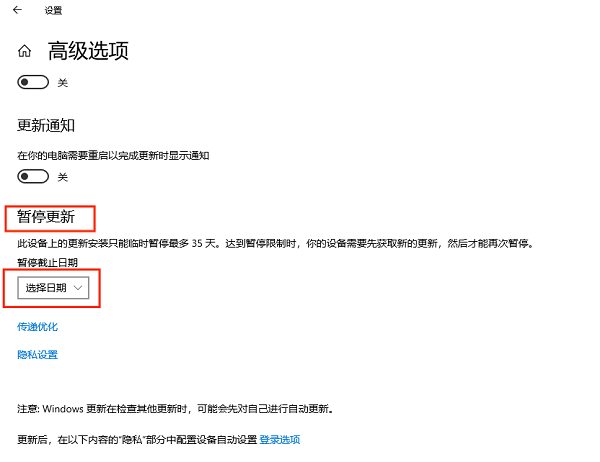
结论
了解了应用自动更新怎么关闭,关闭手机或电脑的自动更新之后,如果你需要更新某个应用,可以打开该应用,然后在应用设置界面找到「版本」,点击后软件一般会自动检测并更新。
本文编辑:@ duty
©本文著作权归电手所有,未经电手许可,不得转载使用。
